-Метки
9 мая animation flash gif love what is love алле анимация блестяшки буш ваз видео видюха восток гиф город график девчонки день дети евросеть игра интернет камера карандаш картинка картинки квн кнопка коллекция комеди кот кошка кошки красота кушает лифт мальчик машина машины москва мужчина негр обезьяна обои овощи парень петух питер подборка поп прачечная прикол пушкин реклама рисование секс словарь смайлики собака стекло стерео супер танец танцуют танцующий танцы телефон трюк утро флеш флэш фото фристайло цитатник человек школа эволюция эмо юмор
-Подписка по e-mail
-Поиск по дневнику
-Постоянные читатели
-Yuuupi- Autax Sluvik dima417 ALEXRUS AlexSW DonaMi EmptyHeart FlamingoRu GalNik Gidiks Kr1kA La_vida_nueva Lex-777 N__Podarok Natti5 Ninuzzza Pinik Romashka-star Sergey_Kin Shaitan-RamirezZz Starushca Stray007 demoded djtwin edesaul fumigator-net gadriel_07 galkapogonina ivmage lnn1972 mujerarana mute804 suhana sviatoslav2011 teanika tv-парень xpanutel ztreuma Ах_какая_женщина Виталий_Портнов Джена_88 ИноМодератор Катерина_Капарушкина Катрипуп Княжна_Кармилла КоШкА__гламурная Лиза_Кучерева Лювл Френда_Герлин
-Сообщества
-Статистика
Урок по изготовлению "излавок" |
Урок по изготавлению "is love"
Итак,добро пожаловать на урок по изготовлению излав.
Это "базовый" стиль излав,так что вы можете делать как вам угодно.
Работа сделана при помощи Adobe Photoshop CS3(English,Extended).
На фотошопы с русским не перевожу.
Сегодня мы с вами делаем Джастина =)
Вот что получится в итоге.

Совет №1 - никогда не торопитесь с работой.
Качественный излав получается только при аккуратной и усердной работе.
Чтож,сначала нам нужно 5(!) исходников.(желательно чтобы они сочетались друг с другом).
Загружаем это изображение в наш фотошоп.
Берем любое,на ваше усмотрение изображение и обрезаем лишнее по бокам.
(для этого выделяем c помощью инструмента Rectangular Marquee Tool все,что НЕ НАДО обрезать и далее image - crop )
Вот что получилось.
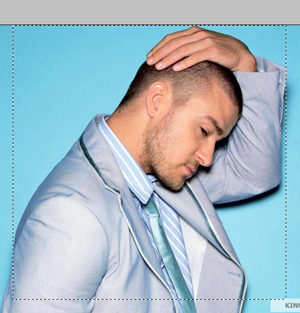
Стандартный размер исходников в излаве равен 90х98.
Так что давайте приведем наш исходник к нужному размеру.
Для этого мы идем в image - image size. Ставим height на 98.
Width при этом,должно ровняться 90. У меня получилось что width = 97.
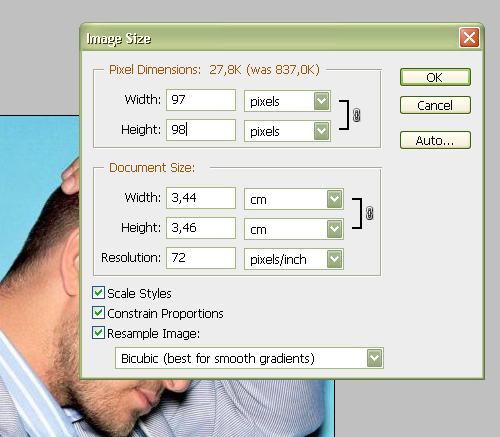
Это вовсе не ошибка.Теперь мы просто ОБРЕЗАЕМ эти лишние 7 pix.
Вот что получается.

Теперь нам нужно обработать исходник.
Долго объяснять какими путями можно это сделать,т.к. потом,при желании вы сами всему научитесь.
Я скажу как проще это сделать.
Сначала мы дублируем слой с изображением.
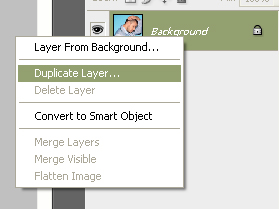
Совет №2 - не переборщите с эффектами.Пересвеченное изображение может быть ГОРАЗДО хуже недосвеченного.
Итак,после того как мы продублировали слой,нажмем на Background copy.
Он выделиться.
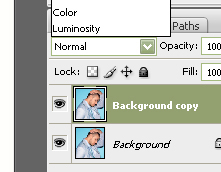
Теперь в столбике который перед нами появился находим Soft Light(вы можете поэкспериментировать и понажмиать на что-нибудь другое =)) и нажимаем на него.Картинка заметно улучшилась.Далее,чтобы объединить слои Background и Background copy,нажимаем Layer - Merge Visible. И,ВУАЛЯ!Слои объединились.
Итак,после обработки у нас получилось вот что -

Хотя впринципе можно и не делать эффекты,если фотки все отличные или уже обработаны.
Теперь проделываем тоже самое с остальными исходниками.
У меня получилось вот что -
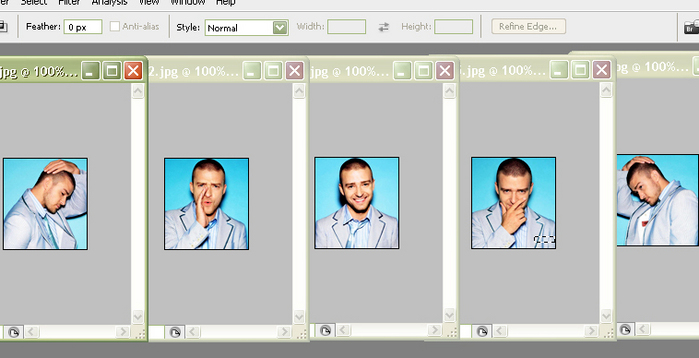
Не забудьте расставить их всех по порядку!
Я обычно делаю это сразу.
Теперь создадим основу для нашего излав.
Для этого делаем новый файл(file - new) размер 470 на 129 пикселов.
Cовет №3 Старайтесь не ошибаться НИ НА ОДИН ПИКСЕЛЬ!
Это в дальнейшем может приветси к неровностям...
Теперь с помощью инструмента Move Tool ( ) переносим наши исходники на нашу основу.
) переносим наши исходники на нашу основу.
Получилось так.
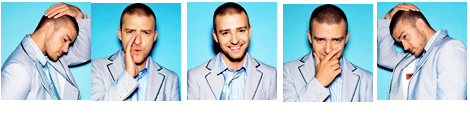
Кривовато как-то...с помощью того же Move Tool СТРЕЛКАМИ НА КЛАВИАТУРЕ двигаем наши исходники и выравниваем их.Уделите этому побольше своего времени,т.к. очень часто люди не ровно все расставляют.(не забудьте по очереди нажимать на слои чтобы двигать их).
Выравнивать их довольно просто.Если поставить исходник в самый угол нашей основы,то надо отступить по 2 пикселя сбоку и сверху.
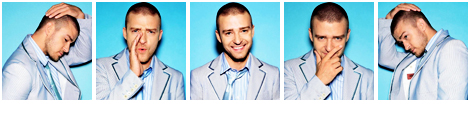
Теперь все гуд =)
Далее создаем надпись.
Выбираем шрифт Century Gothic и зажимая shift печатаем то что нам надо.
Моя надпись будет таковой - "JUSTIN TIMBERLAKE IS LOVE"
Размер текста лучше выбирать не слишком большой,но и не слишком маленький.
Идеал - 25.
Подбирайте цвет надписи очень внимательно. Это очень важно для вида излав.
У нас будет голубой цвет(в тон исходникам).

Теперь делаем рамку вокруг исходников.
Цвет рамки лучше всего делать под цвет текста.
Выбераем слой с изображением и идём в Edit - Stroke.Выбираем 1 пиксель и жмем ОК. Картинка обвелась! Проделываем тоже самое со всеми исходниками.
Ну а чтобы сделать рамку вокруг всей излав(иногда это бывает необязательно,исключения - темные фоны излав)мы зажимаем ctrl и A - картинка обвелась пунктиром.Ну а после этого снова Edit - Stroke,один пиксель и ОК.
Получилось вот что -

Ну и последний штрих! Всеми любимые сердечки!
Вот кисть . Загружаете ее в фотошоп,далее edit - Define Brush Preset...,все.
. Загружаете ее в фотошоп,далее edit - Define Brush Preset...,все.
Кисть загружена!Осталось только выбрать инструмент КИСТЬ и выбрать цвет сердечек.Наносим их,и ВСЕ! Излав готова!

P.S. Если вы пишете во множественном числе(напрмер - appleS)то надо писать ARE LOVE.
Итак,добро пожаловать на урок по изготовлению излав.
Это "базовый" стиль излав,так что вы можете делать как вам угодно.
Работа сделана при помощи Adobe Photoshop CS3(English,Extended).
На фотошопы с русским не перевожу.
Сегодня мы с вами делаем Джастина =)
Вот что получится в итоге.

Совет №1 - никогда не торопитесь с работой.
Качественный излав получается только при аккуратной и усердной работе.
Чтож,сначала нам нужно 5(!) исходников.(желательно чтобы они сочетались друг с другом).
Загружаем это изображение в наш фотошоп.
Берем любое,на ваше усмотрение изображение и обрезаем лишнее по бокам.
(для этого выделяем c помощью инструмента Rectangular Marquee Tool все,что НЕ НАДО обрезать и далее image - crop )
Вот что получилось.
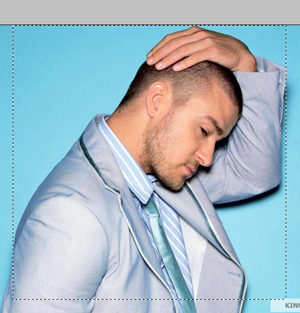
Стандартный размер исходников в излаве равен 90х98.
Так что давайте приведем наш исходник к нужному размеру.
Для этого мы идем в image - image size. Ставим height на 98.
Width при этом,должно ровняться 90. У меня получилось что width = 97.
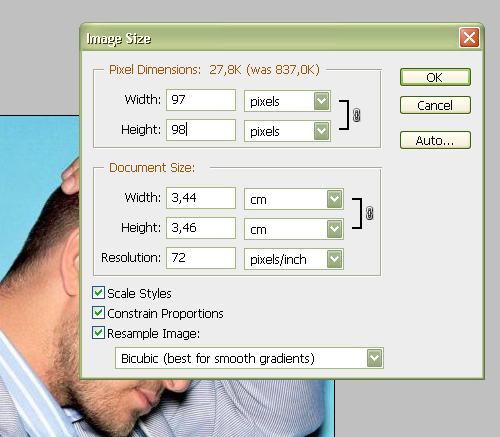
Это вовсе не ошибка.Теперь мы просто ОБРЕЗАЕМ эти лишние 7 pix.
Вот что получается.

Теперь нам нужно обработать исходник.
Долго объяснять какими путями можно это сделать,т.к. потом,при желании вы сами всему научитесь.
Я скажу как проще это сделать.
Сначала мы дублируем слой с изображением.
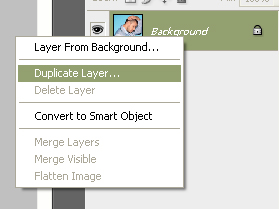
Совет №2 - не переборщите с эффектами.Пересвеченное изображение может быть ГОРАЗДО хуже недосвеченного.
Итак,после того как мы продублировали слой,нажмем на Background copy.
Он выделиться.
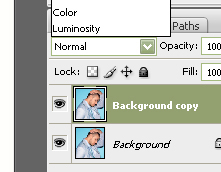
Теперь в столбике который перед нами появился находим Soft Light(вы можете поэкспериментировать и понажмиать на что-нибудь другое =)) и нажимаем на него.Картинка заметно улучшилась.Далее,чтобы объединить слои Background и Background copy,нажимаем Layer - Merge Visible. И,ВУАЛЯ!Слои объединились.
Итак,после обработки у нас получилось вот что -

Хотя впринципе можно и не делать эффекты,если фотки все отличные или уже обработаны.
Теперь проделываем тоже самое с остальными исходниками.
У меня получилось вот что -
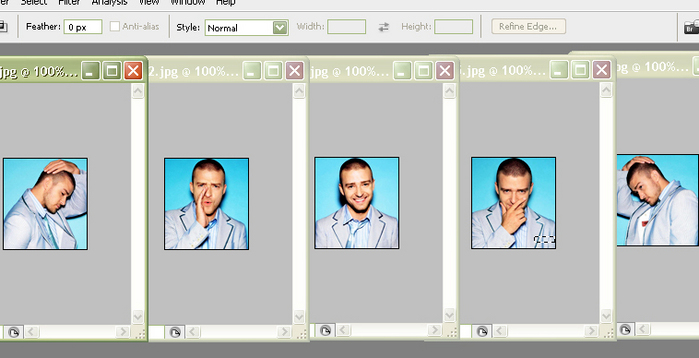
Не забудьте расставить их всех по порядку!
Я обычно делаю это сразу.
Теперь создадим основу для нашего излав.
Для этого делаем новый файл(file - new) размер 470 на 129 пикселов.
Cовет №3 Старайтесь не ошибаться НИ НА ОДИН ПИКСЕЛЬ!
Это в дальнейшем может приветси к неровностям...
Теперь с помощью инструмента Move Tool (
Получилось так.
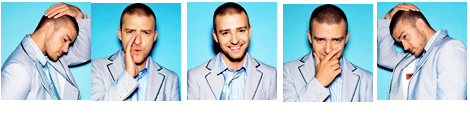
Кривовато как-то...с помощью того же Move Tool СТРЕЛКАМИ НА КЛАВИАТУРЕ двигаем наши исходники и выравниваем их.Уделите этому побольше своего времени,т.к. очень часто люди не ровно все расставляют.(не забудьте по очереди нажимать на слои чтобы двигать их).
Выравнивать их довольно просто.Если поставить исходник в самый угол нашей основы,то надо отступить по 2 пикселя сбоку и сверху.
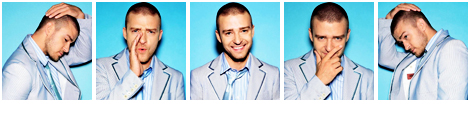
Теперь все гуд =)
Далее создаем надпись.
Выбираем шрифт Century Gothic и зажимая shift печатаем то что нам надо.
Моя надпись будет таковой - "JUSTIN TIMBERLAKE IS LOVE"
Размер текста лучше выбирать не слишком большой,но и не слишком маленький.
Идеал - 25.
Подбирайте цвет надписи очень внимательно. Это очень важно для вида излав.
У нас будет голубой цвет(в тон исходникам).

Теперь делаем рамку вокруг исходников.
Цвет рамки лучше всего делать под цвет текста.
Выбераем слой с изображением и идём в Edit - Stroke.Выбираем 1 пиксель и жмем ОК. Картинка обвелась! Проделываем тоже самое со всеми исходниками.
Ну а чтобы сделать рамку вокруг всей излав(иногда это бывает необязательно,исключения - темные фоны излав)мы зажимаем ctrl и A - картинка обвелась пунктиром.Ну а после этого снова Edit - Stroke,один пиксель и ОК.
Получилось вот что -

Ну и последний штрих! Всеми любимые сердечки!
Вот кисть
Кисть загружена!Осталось только выбрать инструмент КИСТЬ и выбрать цвет сердечек.Наносим их,и ВСЕ! Излав готова!

P.S. Если вы пишете во множественном числе(напрмер - appleS)то надо писать ARE LOVE.
| Рубрики: | ВСЯКАЯ ВСЯЧИНА |
Процитировано 12 раз
| Комментировать | « Пред. запись — К дневнику — След. запись » | Страницы: [1] [Новые] |






